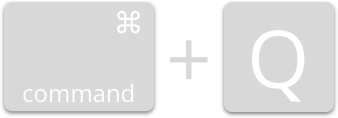En combinant deux ou plusieurs touches, il est possible d’accéder à certaines fonctions de l’application en cours d’utilisation sans lâcher votre clavier.

Par exemple, si vous ouvrez, avec votre souris, le menu « fichier » de Safari (comme ci-dessus), vous découvrirez sur la droite du menu différents raccourcis clavier. Pour imprimer, il est donc nécessaire de maintenir les touches « command + P ».
Il est impossible de tous les mémoriser et cela est inutile … Cependant, il peut être utile d’en connaitre certains. Voici dans les plus utilisés :
Symbole @ sur mac
Un des premiers raccourci que vous utiliserez sera celui qui vous permet d’écrire le symbole « @ » lors d’envoi de courrier électronique.
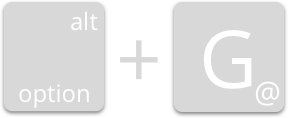
Copier
Après avoir sélectionner un texte, ou un fichier, effectuez le raccourci « Copier » pour mémoriser votre sélection
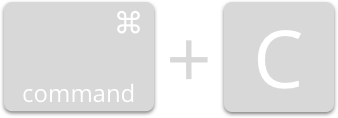
Coller
Après avoir copier votre sélection, effectuer le raccourci « Coller » pour dupliquer le texte ou le fichier
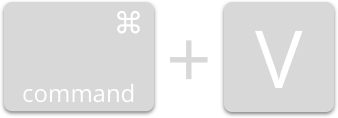
Couper
La fonction « Couper » fonctionne elle aussi avec le « Coller« , mais elle déplace la sélection plutôt que de la dupliquer.
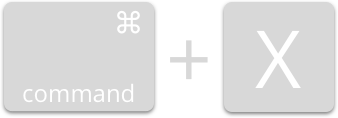
Annuler la dernière action
Voici une fonction qui va souvent vous aider. La fonction « Annuler » permet d’annuler la dernière action. Vous supprimez quelques choses par erreur ? Faites « Annuler » et la voilà de retour. Il est possible de répéter la fonction « Annuler » pour revenir à plusieurs actions en arrière.
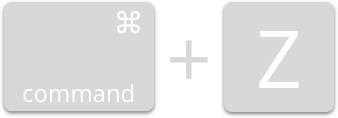
Enregistrer
Afin d’éviter de perdre votre travail, lorsque vous rédigez un courrier, ou autre, enregistrez régulièrement votre travail grâce à ce simple raccourci.
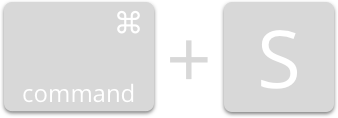
Imprimer
Permet d’accéder directement au menu d’impression, identique que d’ouvrir le menu « Fichier » puis « Imprimer«
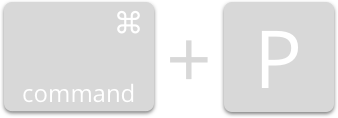
Fermer la fenêtre de l’application
Ferme la fenêtre de l’application active sans la quitter, équivalent à presser de bouton « rouge » en haut à gauche de la fenêtre. Si vous effectuez cette action dans Musique, votre chanson préférée continue. Si vous le faites dans Mail, la fenêtre de Mail n’est plus visible mais les messages continuent d’arriver.
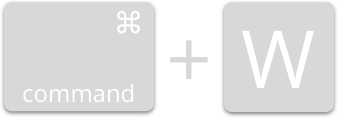
Quitter l’application
Quitte l’application active, comme si vous ouvrez le menu de l’application ouverte (en haut à gauche de l’écran, en gras) puis que vous cliquez sur « quitter«